Uma antiga capella no sul da Franca
Jean-Claude Grégoire mostra como pode melhorar um photo muito escura e depois remover o ruido revelado com a correcao da imagem.
Atenção! O tutorial foi criado com a versão anterior do algoritmo Noise Buster. Da versão 12.0 o programa usa redes neurais treinadas para remover ruídos. Você pode ver o efeito de Noise Buster AI aqui.
Os fotos debaixo demonstram a differença entre o original e o resultado final. Clique numa imagem para ver o resultado em maior detalho.
Jean-Claude Grégoire escreve:
Por esse tutorial usei AliveColors e os plugins AKVIS Retoucher, AKVIS Enhancer e AKVIS Noise Buster. Presupporo que o leitor já sabe usar esses tres plugins sufficiente bem a usar-los effectivamente. Então não vou entrar em detalho sobre seus usos.
Vou demonstrar que, bem nos casos seriosos, este trio majico pode-lhe ajudar em recuperar photos pessimos.
A poucos dias estava andando no campo, pròximo da apovoada no sul da França onde moro, e tirei alguns fotos duma bonita velha capella. Infelizmente, a unica boa foto não ficou bem centrada, e a unica com boa composição estava seriamente sem exposição sufficiente, tambem com outras faltas, que incluiu uma feia estampa de data.

- Passo 1. Decidi começar com o plugin AKVIS Retoucher: Efeitos -> AKVIS -> Retoucher.
- Passo 2. Primeiro devo seleçionar as mauas areas, uso o tool Pincel de seleção
 para pintar sobre as areas que devem ser removadas ou corretadas,(por exemplo os fios electricos na parte direita do ceu, umas marcas brancas no capella e no gramado, bem como a estampa de data). Salvo esta seleção
para pintar sobre as areas que devem ser removadas ou corretadas,(por exemplo os fios electricos na parte direita do ceu, umas marcas brancas no capella e no gramado, bem como a estampa de data). Salvo esta seleção  com um nome evocativo (aqui "retocador.retouch").
com um nome evocativo (aqui "retocador.retouch").

Abro o plugin AKVIS Retoucher
 . Esse plugin funçiona automaticamente. Durante o processo posso ver que os defetos começam desparar, por exemplo a data e a hora.
. Esse plugin funçiona automaticamente. Durante o processo posso ver que os defetos começam desparar, por exemplo a data e a hora.

- Passo 3. Agora é tempo chamar o plugin AKVIS Enhancer. Debaixo o resultado das applicações de defalta, mas acho que a imagem é ainda muito escura e logra-se air mais longe.
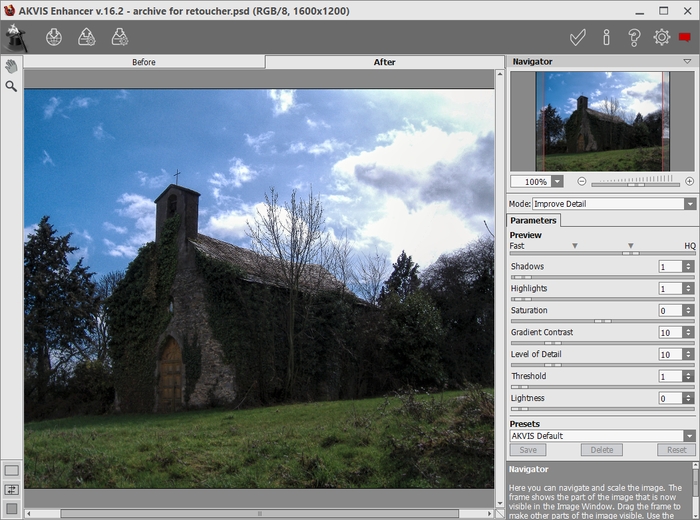
Então escolhi outras configurações: a imagem agora é muito mais brilliante.
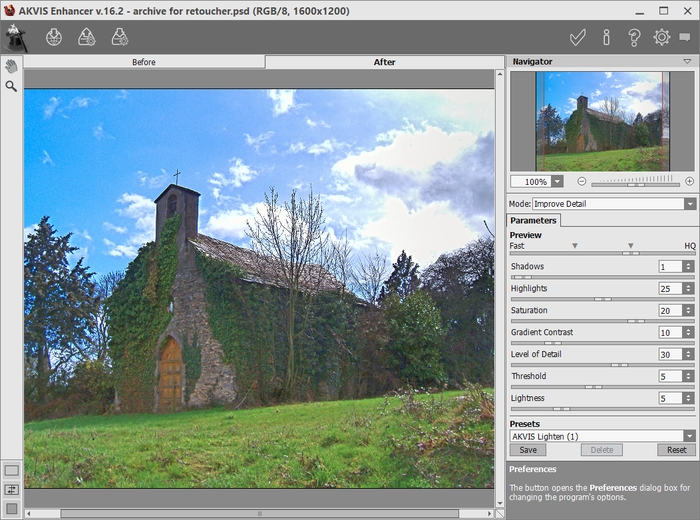
- Passo 4. Applico o plugin, cliquando no botão
 .
.
Agora, quando fazo zum, acho que tem pouco demais ruido na torre do sino, e muito demais no ceu.

- Passo 5. Para remover este ruido, evòco o plugin AKVIS Noise Buster. Descobro que a filtragem automatica dá bem para o torre do sino, mais talvez não é sufficientamente effectiva para o ceu, e forte demais para a porta da capella.
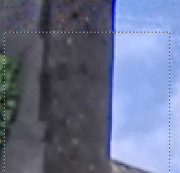
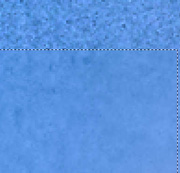
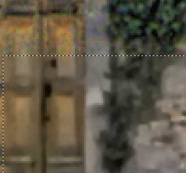
Entõo devo proceder de passos succesivos.
- Passo 6. Começo com as applicações boas para a porta da capella, que applico à imagem inteira.
Quando faço zum na imagem corretada, vejo que a correção é boa em geral, mas nõo para a torre do sino e tambem umas regiõens do ceu.
É simplez e rapido selecionar esta areas usando um Pincel de cor
 grande na alfa-canal e liso de 100 pixels, com opaçidade a 100% e com com fluxo intio, assim as margens são plumadas.
grande na alfa-canal e liso de 100 pixels, com opaçidade a 100% e com com fluxo intio, assim as margens são plumadas.

Afinalmente usando a utilidade Lápis de cor
 para finir a seleição.
para finir a seleição.

Escolha Add Alpha Channel to Selection no menu de atalho. Não esquece a inverter a seleição e salvar este ultimo com nome evocativo, como "ceu".
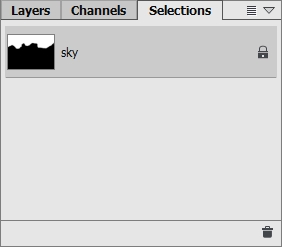
- Passo 7. Agora o método mais seguro de trabalhar é de retenir a seleição do ceu activa e usar as chaves CTRL + J para obtenir uma copia do ceu sozinho numa nova camada.
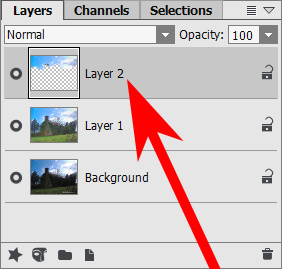
- Passo 8. Açionar esta camada e recolhe o plugin AKVIS Noise Buster novamente. Escolhi os parametros que se pode ver na figura18. Appliquei o plugin.
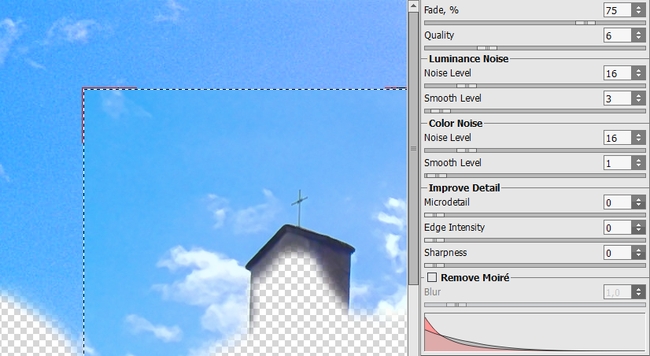
- Passo 9. Quando faz zum, uma parte do torre é OK, mas outra parte não está sufficientamente corrigida ("1" = bom; "2" =insuficiente). A parte esquerda do ceu deve ser mais corretada, mais a parte direita já e OK.

Usar as chaves Ctrl+A, Ctrl+Shift+C, Ctrl+V, que crea una imagem annilvelada, que podia recolher como primeiro resultado.
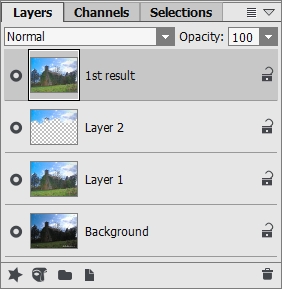
- Passo 10. Quaze repeto a operação do Passo 6 par seleçionar as áreas que devem ser corretadas outra vêz.

Salvo esta seleição com nome evocativo ("Ceu 2"). Usando as chaves Ctrl+J, recolho o plugin AKVIS Noise Buster outra vêz.
- Passo 11. Pode-se ver as novas configurações e seus resultados potençiais em figura.
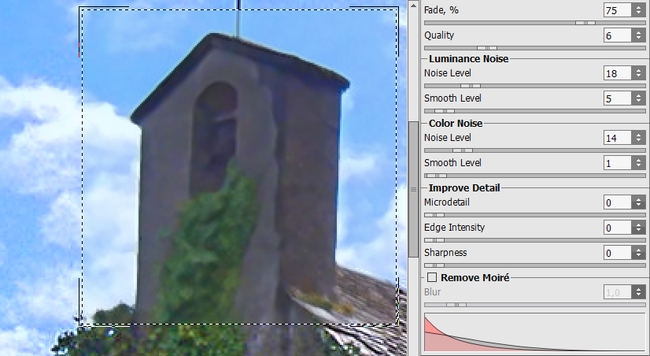
Agora applico o plugin. O resultado pareçe quase perfeito.

- Passo 12. Todavia, quando applicando zum na imagem inteira, vejo que restam ums traços do plugin AKVIS Retoucher.
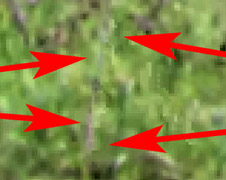

- Passo 13. Agora posso annivelar a imagem. Escolho a ferramenta Clone
 com os parametros seguintes: Pincel 37, Modo Normal, Opaçidade 30%, Fluxo 100%; posso um check em Alignado e começo trabalhar nos ultimos defeitos. (Não abre qualquer seleição!)
com os parametros seguintes: Pincel 37, Modo Normal, Opaçidade 30%, Fluxo 100%; posso um check em Alignado e começo trabalhar nos ultimos defeitos. (Não abre qualquer seleição!)
As correturas são excellente, Debaixo pode ver a differença na área occupada pela estampa da data antes e depois de usar o Clone.
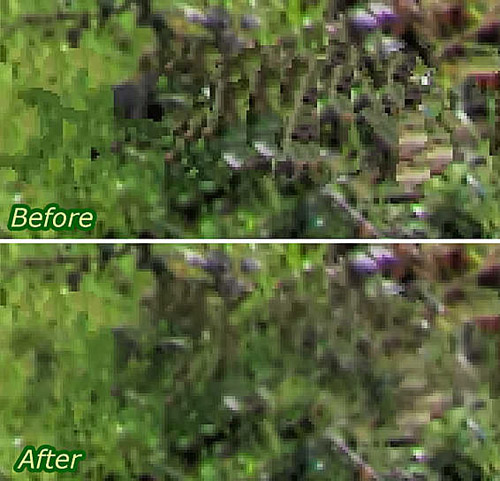
- Passo 14. Que belo foto, graças a AKVIS e seus Trez Mosquiteiros: os trez maravilhosos plugins AKVIS Retoucher, AKVIS Enhancer e AKVIS Noise Buster!


